OneDrive'da Belgenin önceki bir sürümü nasıl geri yüklenir
İşbirliği sırasında bazen birileri bazı hatalar yapar. Veya bazen mevcut belgeyi orijinal belgeyle karşılaştırmanız gerekebilir. Mevcut belgenin bozulmuş veya hasar görmüş olması da olabilir. Bu gibi durumlarda, OneDrive'daki(OneDrive) bir dosyanın veya belgenin önceki sürümlerini kurtarma veya geri yükleme(restore previous versions) olanağınız vardır .
Kişisel Kullanım(Personal Use) için OneDrive'da(OneDrive) dosyanın önceki sürümünü kurtarın
Kişisel OneDrive(personal OneDrive) ' da belgenin önceki sürümlerini geri yüklemek için masaüstü için OneDrive uygulamasını kullanmanız gerekecektir . Windows 8.1(Windows 8.1) ve Windows 10 için OneDrive uygulaması varsayılan olarak oradadır. Belge özelliklerini açmanız ve önceki sürümlerin mevcut olup olmadığına bakmanız yeterlidir. Bunu belgeye sağ tıklayarak yapabilirsiniz. Görünen menüde Özellikler'i(Properties) seçin ve Önceki Sürüm(Previous Version) sekmesine gidin. Önceki sürümler listesinden istediğiniz sürümü seçin ve geri yükleyin.
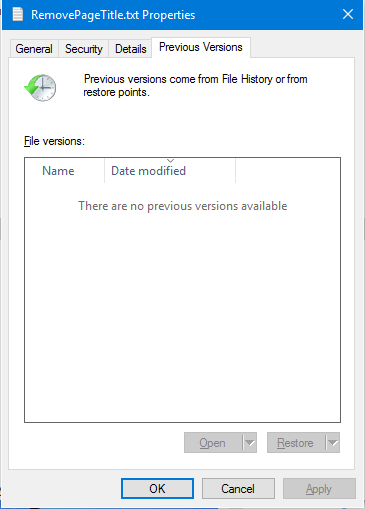
Bazı durumlarda resimdeki gibi önceki sürümleri göremeyebilirsiniz. Bunun nedeni , o sürücü için Sistem Korumasının (System Protection)KAPALI olması olabilir. (OFF)Windows 10'da(Windows 10) belgelerin önceki sürümlerini geri yükleyebilmek için Sistem Korumasını AÇIK konuma(ON System Protection) getirdiğinizden emin olmalısınız . Bunu Denetim Masası(Control Panel) -> Sistem(System) -> Sistem Koruması(System Protection) -> Sürücü Harfi(Drive Letter) -> ON/OFF yapabilirsiniz .
OneDrive İş'te (OneDrive)belgenin(Business) önceki sürümünü geri yükleyin
OneDrive İş(OneDrive for Business) kullanıyorsanız ve onu yerel sürücünüze eşlemiyorsanız, OneDrive web konumunu kullanarak belgenin önceki sürümünü OneDrive'a geri yükleyebilirsiniz.(OneDrive)
- Kullandığınız tarayıcıyı açın
- İlgili OneDrive hesabına gidin
- Önceki sürümünün geri yüklenmesi gereken dosya veya belgeye gidin
- Sağ tıklayın ve Sürüm Geçmişi'ni seçin(Version History)
- (Click Restore)İstediğiniz sürümü seçerken Geri Yükle'yi tıklayın .
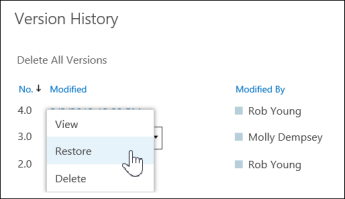
Yukarıdaki yöntemi kullanarak bir belgeyi geri yüklediğinizde, mevcut belgenin, isterseniz tekrar geri yükleyebileceğiniz önceki bir sürüm haline geldiğini unutmayın.
Ayrıca, Belge Sürüm Geçmişi(Document Version History) KAPALI ise, saklanan önceki sürümler olmadığından önceki sürümleri geri yükleyemeyeceğinizi unutmayın. Yukarıdaki yöntemi kullanan önceki sürümleri görmüyorsanız, aşağıdakileri deneyin:
- Sağ üst köşede, Ayarlar'a(Settings) ve ardından Site İçeriği'ne tıklayın.(Site Contents)
- İmleci Belgeler(Documents) üzerine getirin ve üç nokta ( elips(ellipses) olarak da adlandırılır ) göründüğünde, noktalara tıklayın
- Görünen alt menüden AYARLAR'a tıklayın.(SETTINGS)
- Yine, Sürüm Ayarları'nı seçin(Version Settings)
- Belge Sürüm Geçmişi altında (Document Version History)Ana Sürümler Oluştur seçeneğinin(Create Major Versions) işaretli olduğundan emin olun.
Bazen seçenekleri göremeyebilirsiniz. Bu durumda, kişi kullanıcı haklarını değiştirmiş olabileceğinden ağ yöneticinize başvurun.
Related posts
Senkronizasyonu otomatik olarak duraklatırken, ONEDRIVE bildirimlerini devre dışı bırakın
Windows 10'da Fix OneDrive error code 0x8004de40
Onedrive Hata Kodu 0x8007016a Fix
Onedrive Error 0x80070194, cloud file provider beklenmedik şekilde kapandı
Allow OneDrive permission inheritance'yi salt okunur klasörlerde devre dışı bırakmak için
OneDrive computer name ile yinelenen dosyalar oluşturma eklendi
OneDrive Error 0x8007016A: cloud file provider çalışmıyor
Fix OneDrive Error Code 0x8004de85 veya 0x8004de8a
yok veya olmayabilir Bu ürün artık mevcut değil - onedrive hata
Windows 11/10'teki OneDrive'ten bir klasörü nereden çıkarma, hariç tutma veya kaldırma
Make OneDrive Battery Saver Mode açıldığında senkronize devam edin
Fix OneDrive Error Code 0x8004dedc (Geo Location Problem)
OneDrive icon File Explorer'den Windows 11/10'ten nasıl kaldırılır
Hesabınızla ilgili bir sorun var: Business error için OneDrive
Windows 10'da bu day notification'da OneDrive'da nasıl kapatılır?
PC'nizde Windows için Download and Install OneDrive
OneDrive storage alanını nasıl kontrol edilir
Fix OneDrive Windows 10 yılında Windows error iletiye bağlanamıyor
Move OneDrive'e Context Menu'dan Windows 10'de kaldırın
Nasıl Fix OneDrive Error Code 0x8004de25 veya 0x8004de85
